中文说明:专业增强版/零售版/32位64位二合一镜像文件名称:ProPlus2019Retail.img文件大小:3.51GBSHA1:d850365b23e1e1294112a51105a2892b2bd88eb9SHA256:f5bea5517a3879792c39127db77aa7e766b4a9897bf52bed0c7e5dc70ccbc3f8下载......
安装Office 2013专业版的过程中提示在安装过程中出错
在重装系统之后准备安装Office 2013,结果在快安装结束的时候提示:Micrsoft Office Professional Plus 2013 在安装过程中出错。
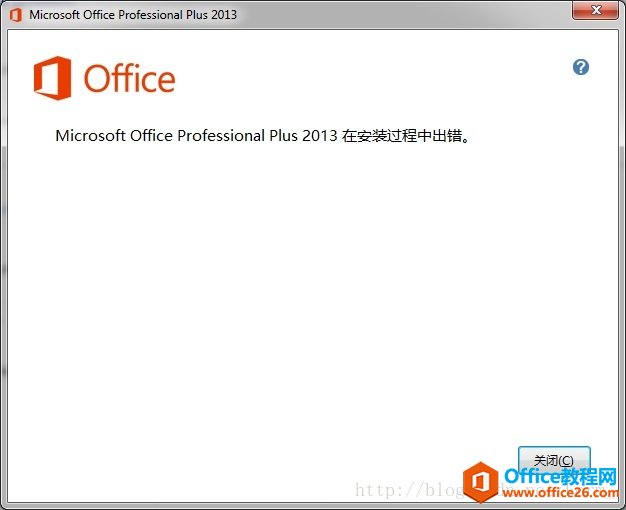
紧接着就出现Microsoft Setup Bootstrapper已停止工作。
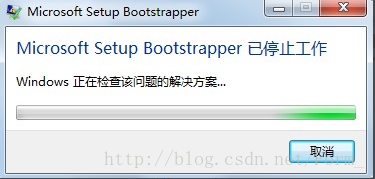
刚开始我还以为是Office版本还是安装包有问题,出错之后用Office2010安装也出现同样的问题,然后找了一下说可能是没卸载干净导致,就找到微软官方的office 2010卸载工具Microsoft fix it 50450,卸载完重启再安装Office 2010也无果,然后还是回到Office2013。
后来又突然想到是不是因为第一次安装2013的时候没老卸载干净,又用微软官方的Office 2013简易卸载工具Uninstall Microsoft Office 2013清了一遍,还是无果。
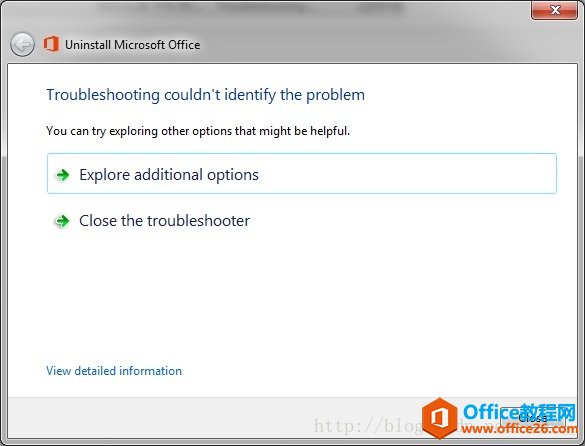
原因:装完系统之后,为了加快系统启动速度,用软件优化了启动项,关闭了不必要的启动项并把不需要开机自启的服务禁用。把Windows Event Log服务禁用了,导致的该问题,具体原因不详。
解决方案:(仅供参考)
检查Windwos Event Log服务是否启动
方法:
运行 –> services.msc –> 双击Windows Event Log –> 查看是否启动
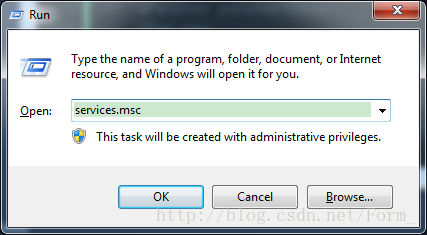
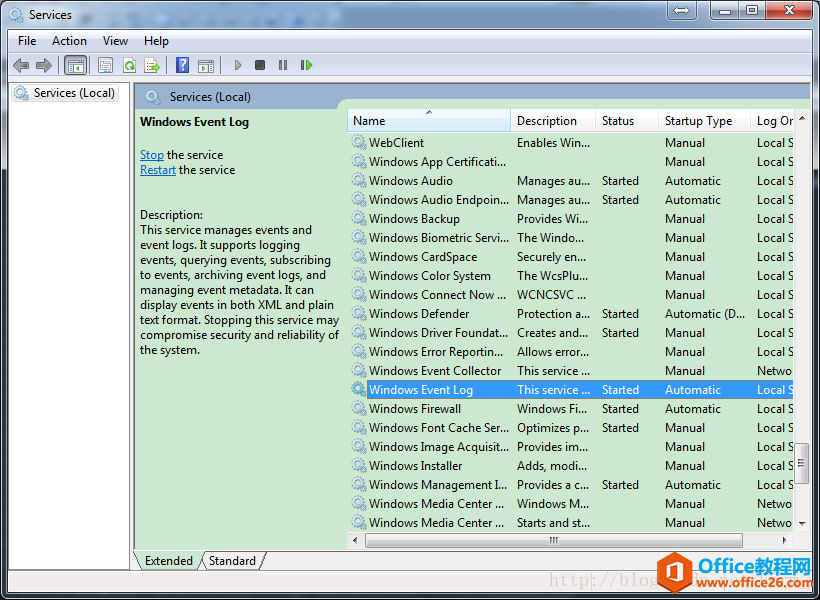
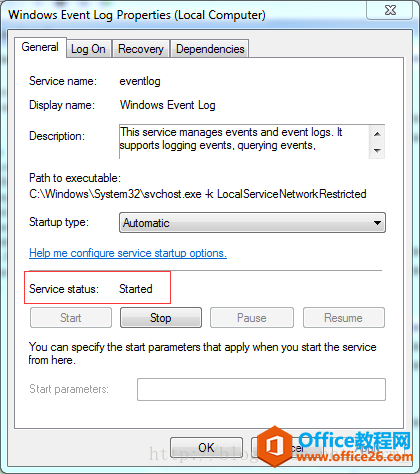
Run
Services.msc
Windows Event Log Services
如果服务未启动,将启动类型改为自动,应用之后点击下面的启动即可。
相关文章
- 详细阅读
-
Office2021 安装/更新和完美激活全教程同时附上黑暗模式设置教程详细阅读

Office2021安装/更新和完美激活全教程同时附上黑暗模式设置教程Office2021改进1、office2021官方正式版提供了更好的工作环境。2、拥有更好的表格设计能力。3、在新版的Excel软件上增加了更好......
2022-04-19 72 Office office2021 office2021下载 office2021安装
- 详细阅读
- 详细阅读
- 详细阅读



